
КАТЕГОРИИ:
Архитектура-(3434)Астрономия-(809)Биология-(7483)Биотехнологии-(1457)Военное дело-(14632)Высокие технологии-(1363)География-(913)Геология-(1438)Государство-(451)Демография-(1065)Дом-(47672)Журналистика и СМИ-(912)Изобретательство-(14524)Иностранные языки-(4268)Информатика-(17799)Искусство-(1338)История-(13644)Компьютеры-(11121)Косметика-(55)Кулинария-(373)Культура-(8427)Лингвистика-(374)Литература-(1642)Маркетинг-(23702)Математика-(16968)Машиностроение-(1700)Медицина-(12668)Менеджмент-(24684)Механика-(15423)Науковедение-(506)Образование-(11852)Охрана труда-(3308)Педагогика-(5571)Полиграфия-(1312)Политика-(7869)Право-(5454)Приборостроение-(1369)Программирование-(2801)Производство-(97182)Промышленность-(8706)Психология-(18388)Религия-(3217)Связь-(10668)Сельское хозяйство-(299)Социология-(6455)Спорт-(42831)Строительство-(4793)Торговля-(5050)Транспорт-(2929)Туризм-(1568)Физика-(3942)Философия-(17015)Финансы-(26596)Химия-(22929)Экология-(12095)Экономика-(9961)Электроника-(8441)Электротехника-(4623)Энергетика-(12629)Юриспруденция-(1492)Ядерная техника-(1748)
Прошивка IP-камеры
|
|
|
|
Настройки безопасности
Настройка видео потока
Сетевые настройки Ip-камеры
· Определив IP-адрес камеры, заходим на нее с помощью браузера Internet Explorer
· Заходим «Setting»
1) Basic
2) Network
3) Information
· Ввести Ip-адрес, маску сети, шлюз (в памятке клиента)


1) Camera
2) General
· RTSP поток ON
· Частоту экспозиции 50Гц

1) MPEG4
2) Computer view….
· Защита видео потока от несанкционированного просмотра
· Резолюция 640х480
· Частота кадров 30 fps
· Качество изображения Excellent (отличное)
· Нажимаем OK

1) Security
2) Account
· Имя пользователя admin
· Устанавливаем пароль администратора для всех камер campass
· Нажимаем OK
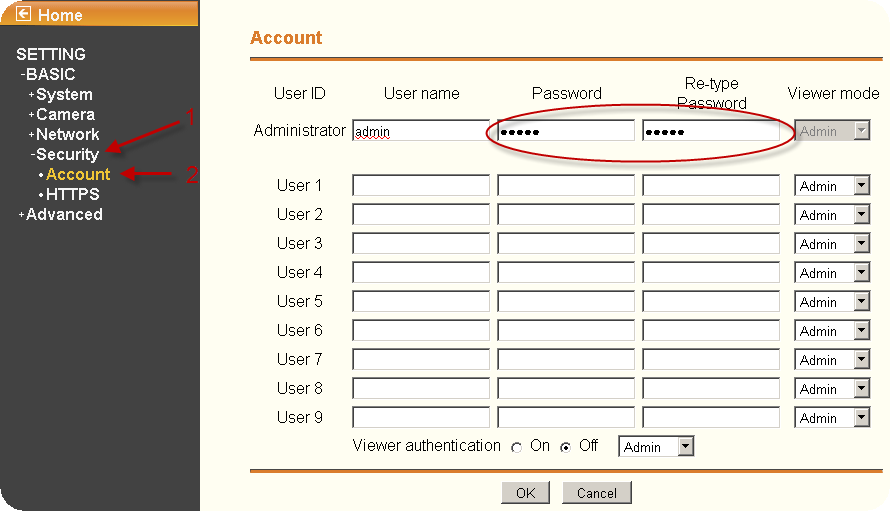
· Настройка завершена……
· Для любой другой камеры настройки аналогичны приведенной
· Прошивка камеры обязательна до последней версии
· Только после настройки сетевых параметров можно приступать к обновлению прошивки
· Зайти Setting

1) Basic
2) System
3) Initialize
4) Обзор
5) Выбираем прошивку
6) Подтверждаем операцию
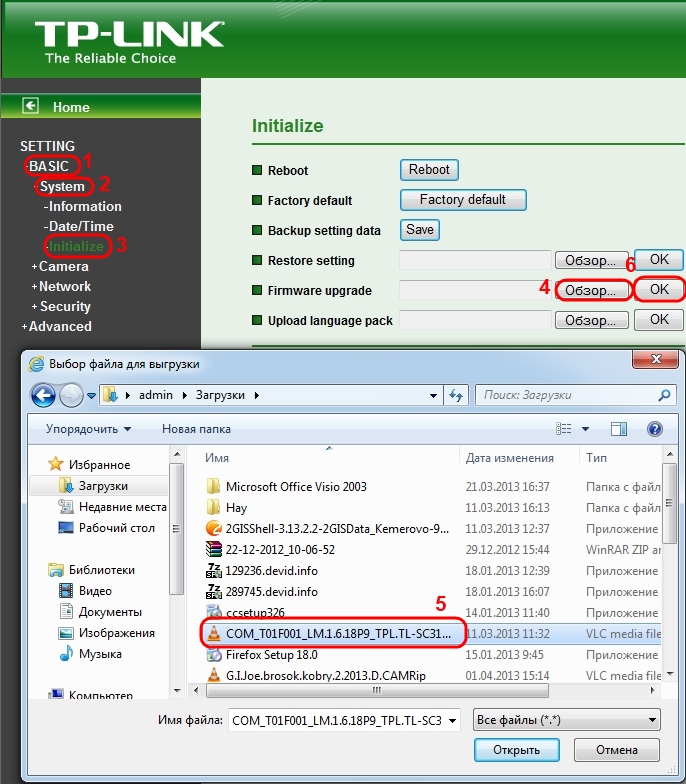
· Подтверждаем

· Подтверждаем
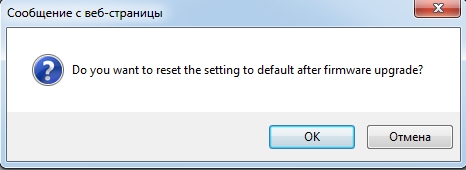
· Через 15 секунд после последнего подтверждения начинается установка прошивки
· Прошивка IP-камеры длится в среднем минуту
· После удачной прошивки камера автоматически перезагружается
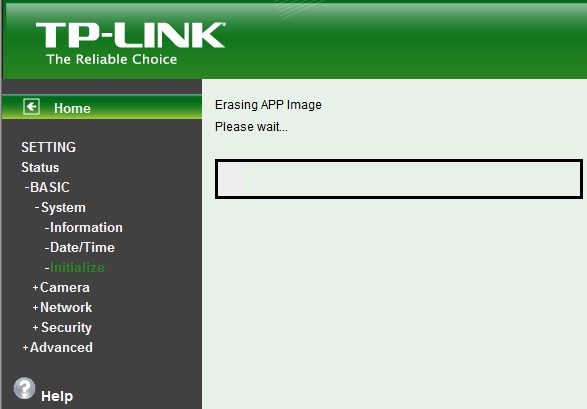
· Установленную версию прошивки проверяем следующим образом
1) Basic
2) System
3) Information
4) Версия прошивки должна быть LM.1.6.18P9

· Прошивка находится на каждом ноутбуке в специальной папке, который выдается монтажнику-инженеру
|
|
|
|
|
Дата добавления: 2014-12-16; Просмотров: 845; Нарушение авторских прав?; Мы поможем в написании вашей работы!